一直在犹豫是在目前我的Ubuntu环境下通过Virtualbox创建Ubuntu系统?还是在Windows环境下通过Virtualbox虚拟机来创建Ubuntu呢?
至于Virtualbox是什么?简单的讲,就是通过它我就可以在当前系统不关机的情况下,启用很多个新系统,只要你的计算机资源够用就可以。可以考虑将Virtualbox的使用也写成一个系列的经验和大家分享学习。
最后还是决定目前先在我的工作环境Ubuntu系统下通过Virtualbox创建Ubuntu虚拟机,主要是考虑到Virtualbox在各平台下使用其实都是差不多的。好了,我们准备开始吧。
打开Virtualbox软件,目前我用的最新版本5.0.2。
点击New,打开创建窗口。
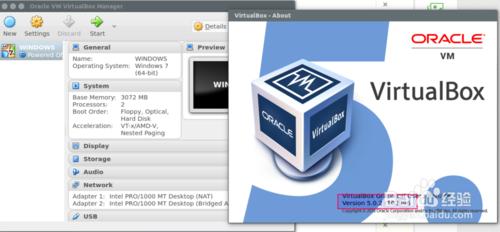
输入虚拟机的名称,我们取之为:Ubuntu15.04,它会自动帮你选择好类型。
点击Next。
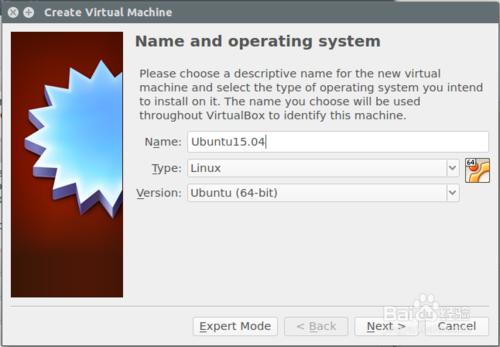
选择分配给虚拟机的内存,我们选择2G吧。
继续Next。
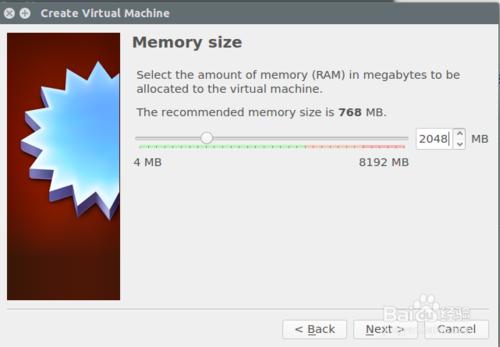
给虚拟机分配一个虚拟硬盘,此处我们先默认。
点击Create。
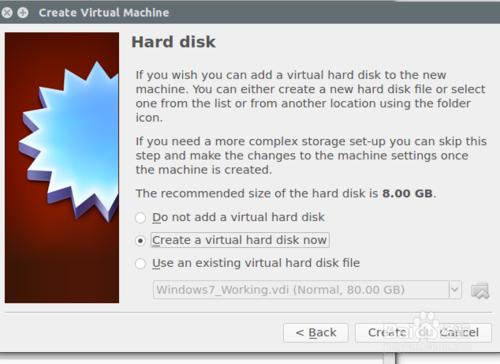
此处是选择虚拟硬盘的格式类型,我们此处也默认。
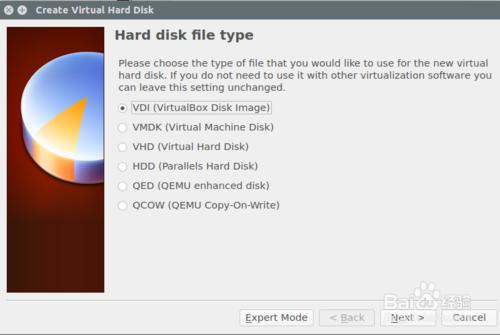
下面选择对你的硬盘空间是立即分配还是动态分配。
我们默认,动态分配,这样的好处就是不会占用你过多的磁盘空间。
继续Next。
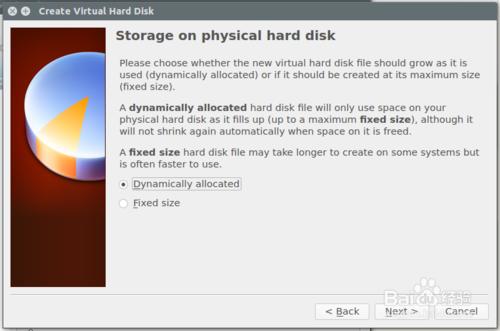
此处设置虚拟磁盘的空间大小,我们先给它分配80G,后续根据需要可以扩展。
点击Create。
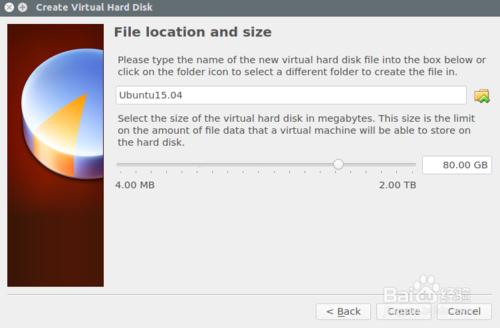
一个新的虚拟机就创建好了。
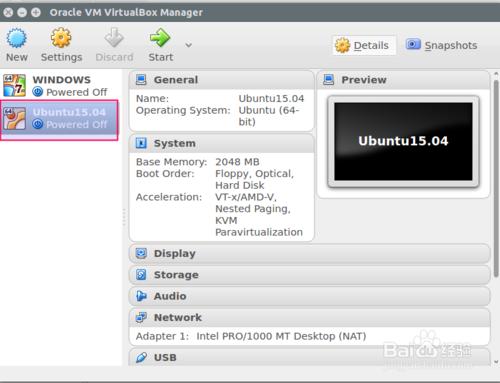
我们点击Settings,再对新创建的虚拟机做一些设置。
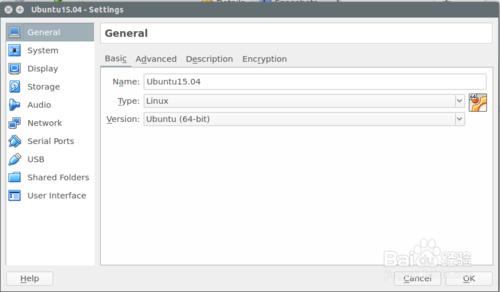
我们点击Display,将Video Memory显存的进度条拉到最右边,设置最大值。
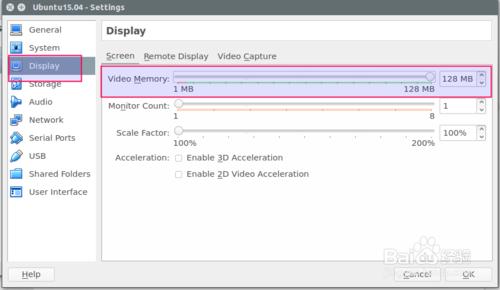
我们点击Storage,选择我们下载好的Ubuntu Desktop 15.04的镜像。
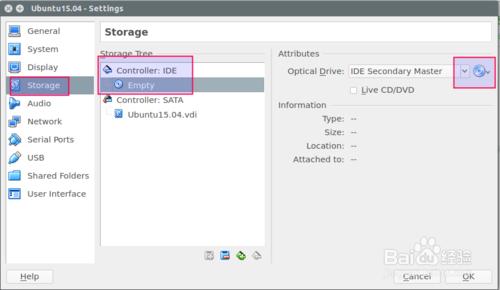
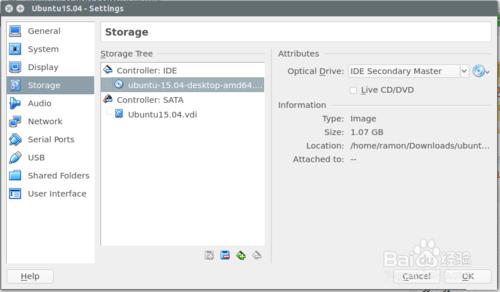
然后点击OK,设置完成。
一个新的虚拟机就设置好了。
Linux系统入门学习:教你在VirtualBox安装Ubuntu 15.04:http://www.linuxdiyf.com/linux/13348.html
Linux安装VirtualBox虚拟机:http://www.linuxdiyf.com/linux/12913.html
Ubuntu中用VirtualBox虚拟机安装Windows XP完整图解:http://www.linuxdiyf.com/linux/10903.html

